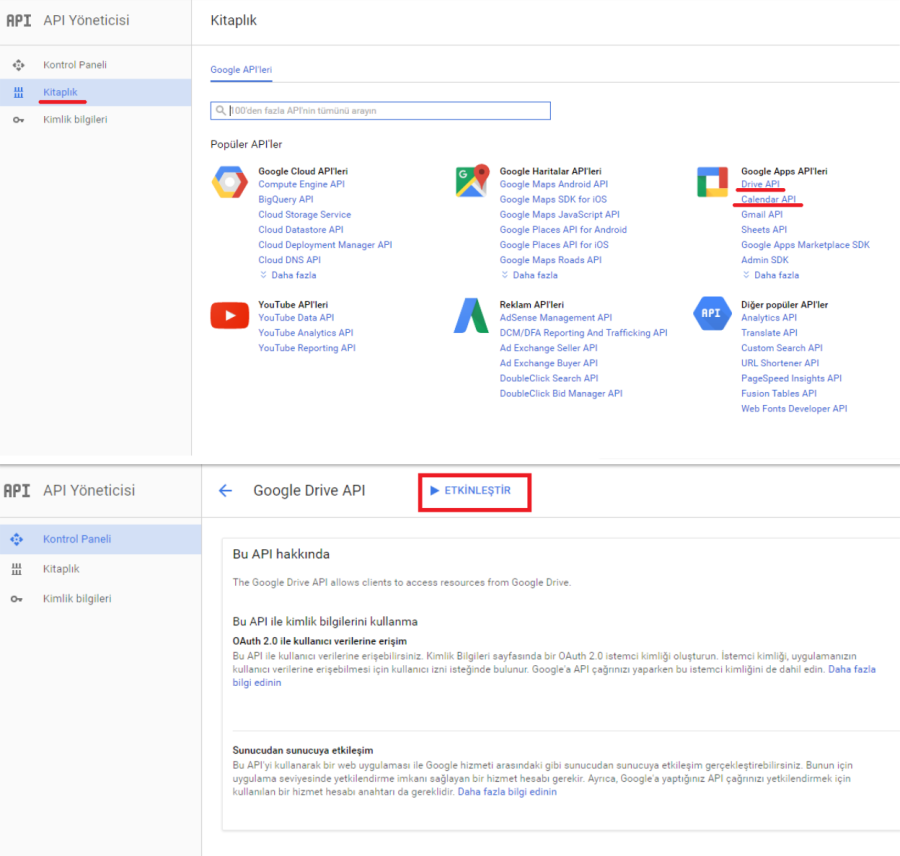DESTEK DOKÜMANI
Ürün : LOGOCRM
Bölüm : Google Uygulama Ayarları
GOOGLE UYGULAMA AYARLARI
GOOGLE UYGULAMA YAPILANDIRMA AYARLARI
Google Takvim ve Google Drive uygulamalarına yetkilendirme yapılabilmesi için Google Developer Console dan bir uygulama oluşturulması gerekmektedir. (https://console.developers.google.com)
- Yukarıdaki linkten GoogleApi Consolu'na giriş yapılır. Daha sonra proje oluşturulur.
- Karşımıza çıkan ekrandan yan menüden Kitaplığa tıklayıp buradan istenen Api ler etkinleştirilir.
(Drive API ve Calendar API)
- Apiler etkinleştirildikten sonra yan menüden Kimlik Bilgilerine tıklanır ve Kimlik Bilgilerini Oluştur' a tıklanır. Burada seçilmesi gereken kimlik bilgisi tipi OAuth istemci kimliği ' dir.
2
Tarih : 01.11.2017
Konu : Google Uygulama Ayarları
Revizyon : 002
- Uygulama türü olarak Web uygulaması seçilir. Ad alanına istenilen bir şey girilebilir. Bu ekranda önemli olan alan Yetkilendirilmiş yönlendirme URI'ları alanıdır. Bu alana google'a istek yapıldıktan sonra geri dönmek istenen Urller yazılmalıdır. Bu Urller birden fazla olabilir fakat private IP'niz ile başlayamaz. Localhost veya bilgisayar adınız ile başlamalıdır. Yönlendirme urllerinin doğruluğu uygulamada hata alınmaması açısından çok önemlidir. Aşağıdaki ekranda yetkilendirilmiş yönlendirme url leri alanına birden fazla link verilebilir. Burada kriter uygulamanın nereden kullanıldığıdır.
Eğer uygulama localhost üzerinden kullanılıyorsa url şu şekilde olmalıdır; http://localhost:(port)/(IIS üzerindeki uygulama adı)/Default.aspx
Örnek olarak port 80 ve uygulama adı logocrm olan bir link şu şekilde görünmelidir; {+}http://localhost:80/logocrm/Default.aspx+
Eğer uygulama bir domain yapısı üzerinde de kullanılıyorsa bu durumda bilgisayar adı kullanılarakta bir yönlendirme url i eklenebilir.
Öncelikle bilgisayar adını öğrenmek için, Bilgisayarım (This PC) üzerinde sağ tıklanır ve
Özellikler (Properties) seçilir. Yönlendirme Url i için buradaki Full computer name alanı kullanılır.
3
Tarih : 01.11.2017
Konu : Google Uygulama Ayarları
Revizyon : 002
Örnek olarak Full computer name i xxx.logo.com.tr ve uygulama adı logocrm olan bir bilgisayar adının yönlendirme url işu şekilde görünmelidir; {+}http://xxx.logo.com.tr/logocrm/Default.aspx+
- Bu işlemler bittikten sonra Oluştur a tıklanır daha sonra karşımıza çıkan İstemci Kimliği ve İstemci gizli anahtarı bilgilerinin LOGOCRMXMLSettings uygulamasındaki gerekli alanlara girilmesi gerekir.
- Önemli NOT: Daha önceden Google için bir Yetkilendirme yaptıysanız LOGOCRMXMLSettings uygulamasına bilgilerinizi girmeden önce veritabanındaki google a ait önceden alınmış yetkilendirme kodlarını silmeniz gerekmektedir.
Silinmesi gereken içeriklerin tablo isimleri şöyledir; SS_CloudDrive_Settings, AA_GoogleCalendar_UserCalendar, AA_GoogleCalendar_UserSettings
4
Tarih : 01.11.2017
Konu : Google Uygulama Ayarları
Revizyon : 002